word软件是大家很熟悉的一款办公软件了,几乎是每个用户的必备办公软件了,一直以来深受用户的喜爱,当用户在word软件中编辑文档文件时,可以体验到各种各样的功能选项,能够实
word软件是大家很熟悉的一款办公软件了,几乎是每个用户的必备办公软件了,一直以来深受用户的喜爱,当用户在word软件中编辑文档文件时,可以体验到各种各样的功能选项,能够实现用户对文档格式的设想,例如用户可以利用插入功能,在页面上添加表格、图片、文本框等元素,说到插入表格,最近小编看到有用户问到了word表格上面空着却打不了字怎么办的问题,这个问题其实很简单,用户简单的打开软件的选项窗口,并在高级选项卡中勾选输入法处于活跃状态选项即可解决问题,详细的操作方法就让小编来向大家介绍一下吧,希望用户在看了小编的教程后,能够解决好大家的问题。
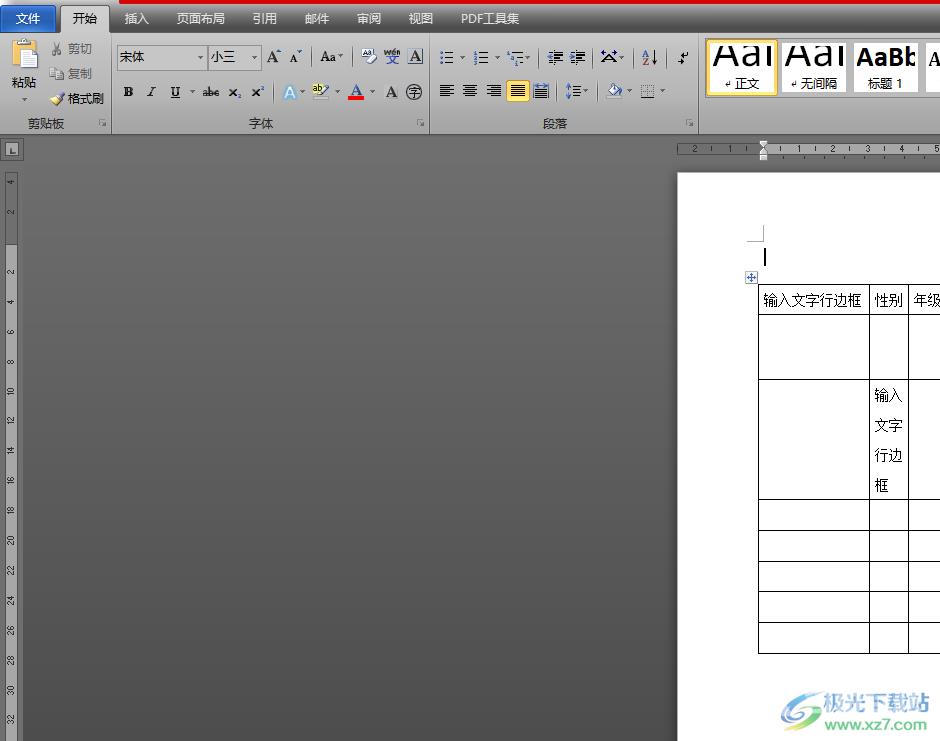
方法步骤
1.首先在电脑桌面上双击打开word文档文件,并进入到编辑页面上来进行设置
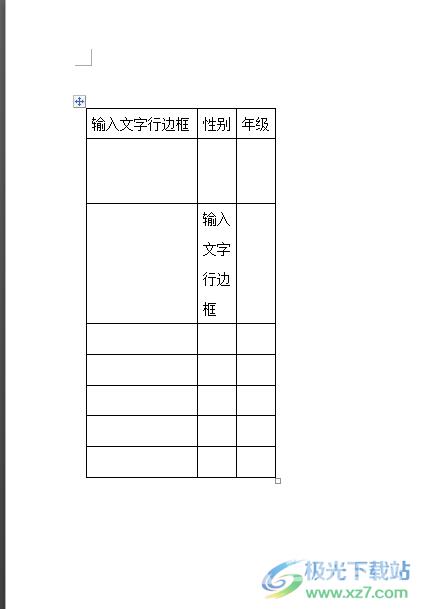
2.接着用户在页面左上角处点击文件选项,将会拓展出下拉菜单,用户选择选项功能
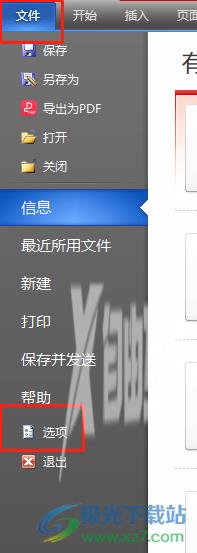
3.这时将会打开选项窗口,用户将左侧的选项卡切换到到高级选项上,右侧页面会显示出相关的选项
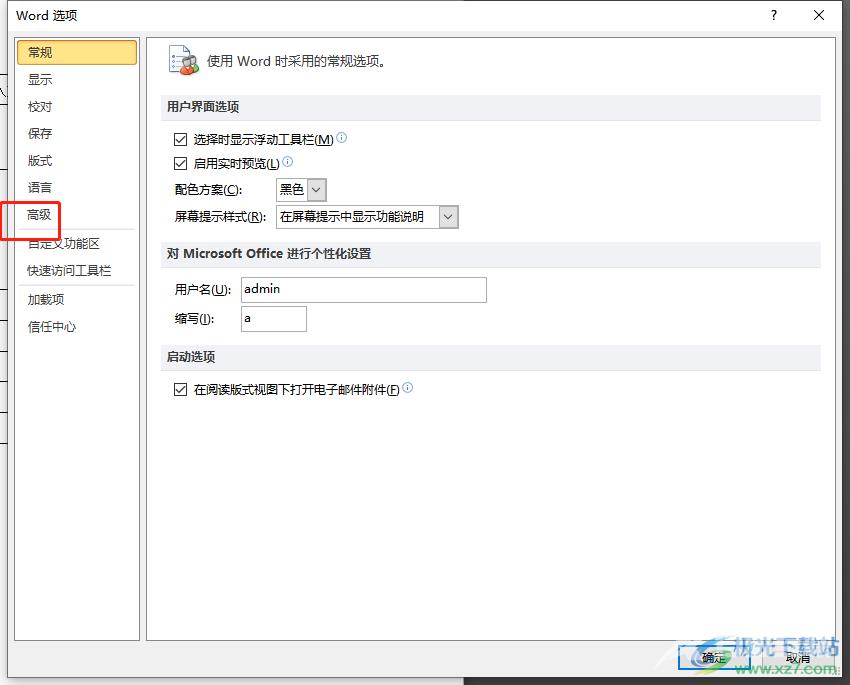
4.用户在右侧页面中找到编辑选项板块,接着勾选其中的输入法处于活跃状态选项即可
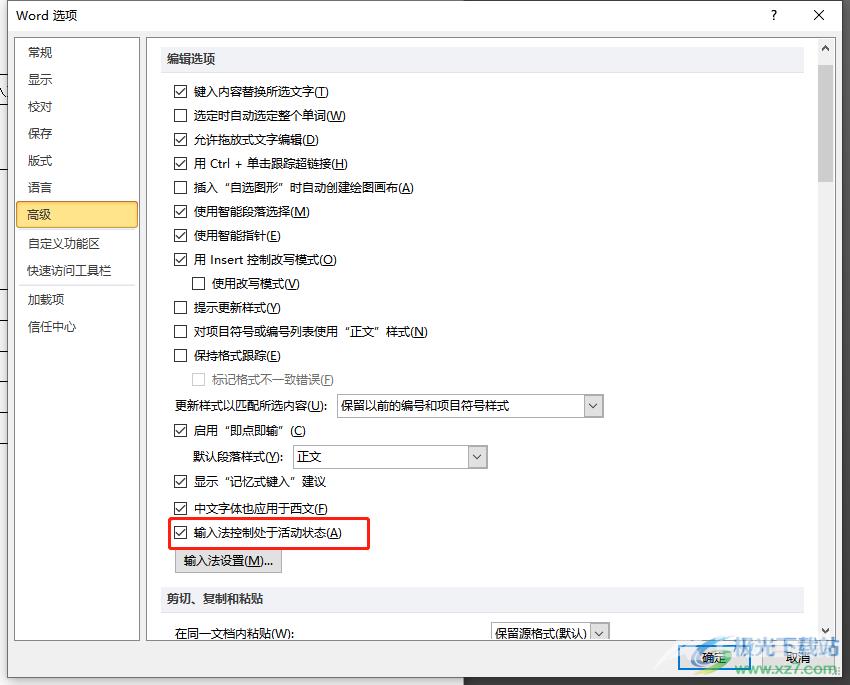
5.勾选好后用户直接按下窗口右下角的确定按钮就可以了
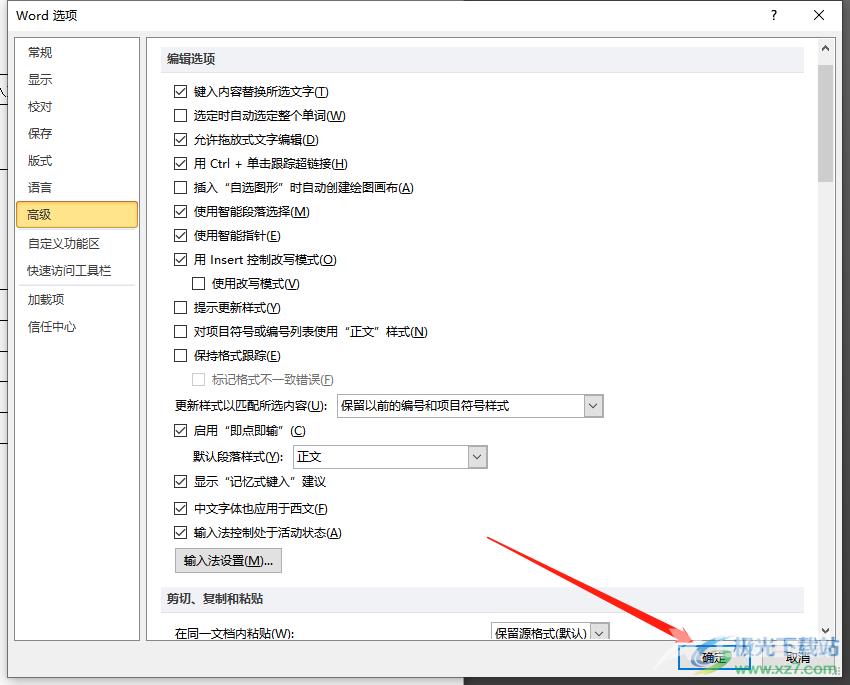
6.回到编辑页面上用户就会发现表格上方的空白可以输入文字了
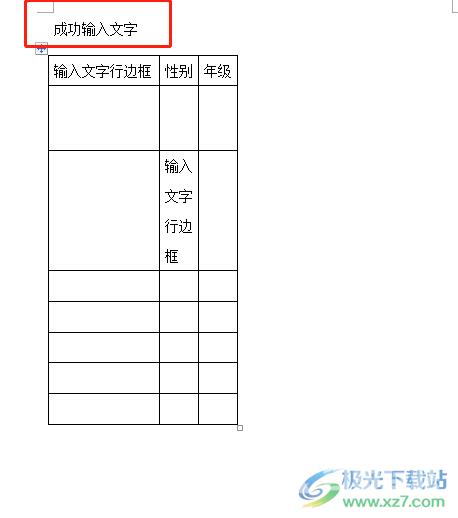
word软件是很多用户很喜欢的一款办公软件,当用户在word软件中编辑文档文件时,会遇到页面中表格上方是空着的,但是打不了字的情况,这个时候用户就可以在选项窗口中找到高级选项卡来进行设置就可以了,操作的过程是很简单的,因此感兴趣的用户快操作起来吧。
